

By Nathan E. Malpass, Son Güncelleme: 6/12/2023
Her zaman hayattaki anlarımızın fotoğraflarını ve videolarını çekeriz. Bazen, cihazımızda yinelenen fotoğraflara maruz kalacağımız kadar çok çekiyoruz. düşünmüyorsun iPhone'unuzdaki tüm fotoğrafları silme. Bu nedenle, yerden tasarruf etmek için bilmek isteyebilirsiniz iPhone'da yinelenen resimler nasıl silinir.
Burada, yinelenen resimleri bulmak için kullanabileceğiniz en iyi araç ve teknikleri tartışacağız. Bunu yaptıktan sonra, onları kolayca silebilirsiniz. Artık iPhone'unuzda daha fazla yer açmış olduğunuz için daha fazla fotoğraf çekebilirsiniz.
Bölüm 1. iPhone'da Yinelenen Fotoğraflara Sahip Olmaktan Nasıl KaçınılırBölüm 2. iPhone'da Yinelenen Resimler Nasıl El İle SilinirBölüm 3. iPhone'da Yinelenen Fotoğrafları Silmenin En İyi YöntemiBölüm 4. Sonuç
iPhone'da yinelenen fotoğrafların nasıl silineceğini bilmeden önce, iPhone'unuzda yinelenen fotoğrafların olmasını önlemek için, kaynak olarak yalnızca bir bulut depolama platformunuz olmalıdır. iCloud Fotoğrafları zaten etkinleştirilmişse, başka bir yedekleme platformu eklemeyin (ör. Google Fotoğraflar). Yapabileceğiniz en iyi şey, bir cihazın bir bulut depolama platformuna yüklenmesidir. Diğer tüm cihazlar bu bulut hizmetinden indirilecektir.
Yinelenen fotoğraflara sahip olmaktan kaçınmak için yapabileceğiniz başka bir şey de Otomatik HDR'yi devre dışı bırakmaktır. Bunu şu şekilde yapabilirsiniz:
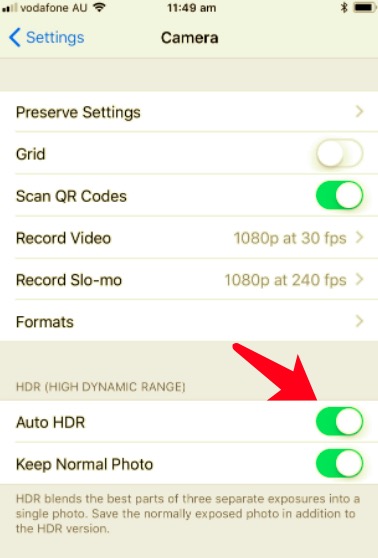
iPhone'unuzun her seferinde fotoğrafınızın yalnızca tek bir kopyasını saklamasını sağlamanın bir alternatifi var. HDR resmi alınmış. Bunu yapmak için Normal Fotoğraf ayarını devre dışı bırakmanız gerekir. Bunu nasıl yapacağınız aşağıda açıklanmıştır:
iPhone'unuzdaki kopyaları önlemek için yapabileceğiniz başka bir şey de, resimlerinizi yerel Fotoğraflar uygulamasında düzenlemektir. Farklı fotoğraf düzenleme uygulamaları kullanmak, kesinlikle orijinal fotoğrafınızın birden fazla kopyasına yol açacaktır.
Fotoğraflar uygulaması hakkında bulacağınız güzel bir şey, görüntüyü her zaman orijinal durumuna geri yükleyebilmenizdir. Böylece, beğeninize göre farklı düzenleme özelliklerini inceleyebilir veya kontrol edebilirsiniz.
Ne yazık ki, Apple'ın yinelenen fotoğrafları bulmak için kendi uygulaması yok. Ayrıca, yerel Fotoğraflar uygulamasının kopyaları da bulma yeteneği olmayacaktır. Bu nedenle, iPhone'unuzdaki benzer veya aynı fotoğrafları kaldırmak için manuel veya otomatik (üçüncü taraf uygulamalar aracılığıyla) yollar yapmanız gerekir.
İpucu: Aşağıdaki diğer makaleyi okuyun: iPhone, üzerinde fotoğraf olmadığını söylüyor.
Bunu yapmak için zamanınız varsa, yinelenen veya benzer görüntüleri iOS cihazınızdan manuel olarak silebilirsiniz. Aslında süreç çok basit. Ancak yinelenen fotoğraflarınızı bulmayı kolaylaştırmak için uygulayabileceğiniz bazı teknikler vardır.
Yere göre sıralayabilir veya resimleri tarihe göre görüntüleyebilirsiniz. Lokasyona göre sıralayarak, belirli bir alana yan yana çekilmiş fotoğrafları yerleştiriyorsunuz. Tarihe göre sıralama, çekildiği zamana göre sıralamak anlamına gelir.
Yinelenen fotoğrafları bulduğunuzda, bunları nasıl sileceğiniz aşağıda açıklanmıştır:
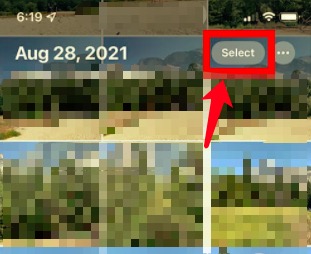
İPhone veya herhangi bir iOS cihazında yinelenen resimlerin nasıl silineceğini uygulamanız için en iyi yazılım FoneDog iPhone Temizleyici. İstenmeyen dosyaları iOS cihazlardan temizlemeye yardımcı olur. Bu nedenle, iPhone'unuz alan yetersizliğinden dolayı yavaşsa, daha hızlı çalışmasına yardımcı olmak için bu temizleyiciyi kullanabilirsiniz.
Özelliklerden bazıları aşağıdakileri içerir:
iPhone'da yinelenen resimlerin nasıl silineceğini uygulamak için FoneDog iPhone Cleaner'ı nasıl kullanacağınız aşağıda açıklanmıştır:
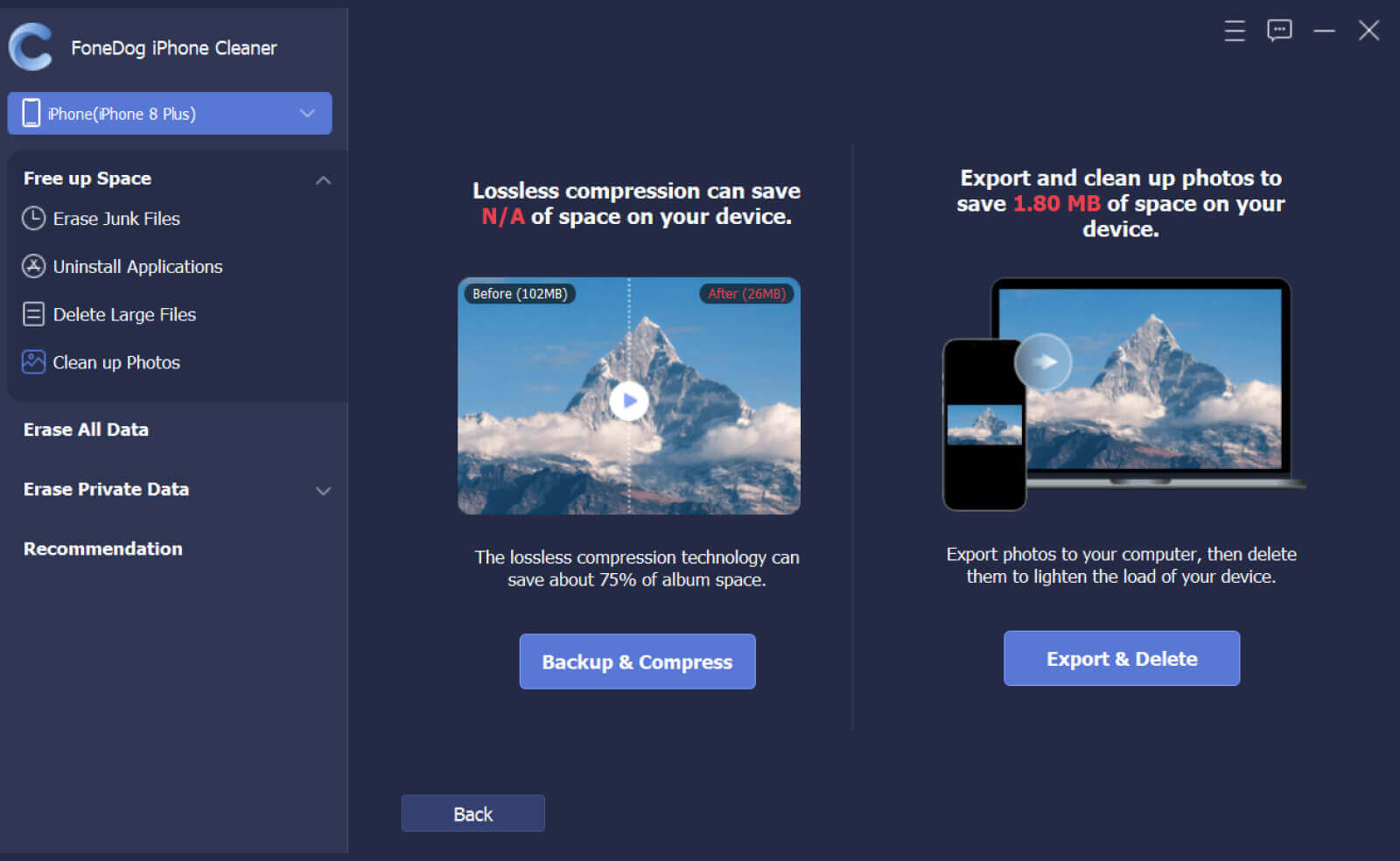
İnsanlar ayrıca okuriPhone Fotoğraf Deposu Dolu Ama Fotoğraf Yok Nasıl OnarılırFotoğrafları iPad'den Silme - Kolay Kılavuz
Burada tartıştık iPhone'da yinelenen resimler nasıl silinir. Bu, iOS cihazınızda daha fazla alan kazanmanıza olanak tanır. Tek bir bulut depolama platformuna sahip olarak ve diğer teknikleri uygulayarak yinelenen resimlerden nasıl kaçınılacağından bahsettik.
Ayrıca zaman alan bir işlem olan manuel olarak nasıl silineceğinden de bahsettik. Ancak, cihazınızda daha fazla yer kazanmak için en iyi seçenek, FoneDog iPhone Temizleyici. Önemsiz fotoğrafları silmenize yardımcı olabilir. Ek olarak, fotoğraflarınızı sıkıştırmanıza ve dışa aktarmanıza yardımcı olabilir, böylece onları silinme endişesi duymadan cihazınızda kolayca silebilirsiniz.
FoneDog iPhone Cleaner'ı bugün edinin ve iOS cihazınızın daha hızlı çalışmasını ve daha fazla alana sahip olmasını sağlamanın tüm avantajlarını keşfedin!
Hinterlassen Sie einen Kommentar
Yorumlamak
iPhone Temizleyici
Sakin depo alanını boşaltın ve iPhone'ünüzü hızlandırın
Ücretsiz deneme Ücretsiz denemePopüler makaleler
/
BİLGİLENDİRİCİLANGWEILIG
/
basitKOMPLİZİERT
Vielen Dank! Merhaba, Sie die Wahl:
Excellent
Değerlendirme: 4.8 / 5 (dayalı 70 yorumlar)